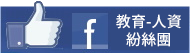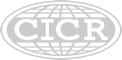【資訊職能】活用excel 提升工作效率實務班-基本與進階功能操作之使用
主辦單位 |
財團法人中華工商研究院 |
訓綀對象 |
想提升excel專業能力者 |
課程目的 |
因時程安排有限,可收之報名之人數有限,敬請把握機會!! 課程設計12小時,免除長時數多次上課的舟車勞頓,特請講師設計 以2天為主,協助 "已對Excel有一些基本操作與認識之學員, 想提昇工作效率為前題的"課程規劃!
課程設計中 規劃多樣您可能不知道的快速小技巧,原來EXCEL可以這樣用...效率就能提升! 又因每位參訓者基本能力皆不同,希望藉由從基礎開始,循序漸進,協助學習者能有效運用在工作中,節省不必要的工作時間浪費! 若有課程進行中的問題,可藉由課程進行時詢問講師,立刻解決;若非為課程進行中的相關問題,建議可於中途休息再詢問,避免課程離題。 因小班教學名額有限 敬請把握機會,協助參訓者有效運用Excel工具,提升工作效率。 |
課程大綱 |
課程進行方式:
1. 課堂講解與範例實作並重,請學員一定要帶[筆電、滑鼠、電源線] 2. 軟體請使用Excel 2010 以上之版本,課堂演練實例有助學習效果提升 3. 課前Mail提供上課使用之實作例題檔案,若有額外檔案課程當天講師會提供下載路徑 4. 因使用習慣不同,請不要用 平板/surface/iMac
課程日期:114年 9/18(四)+9/25(四) 一、基礎篇:打好Excel 工作表的基本功 (一)Excel 工作表可以說的秘密 1.Excel工作表操作小技巧(切割視窗,工作表選取,欄與列的選取及顯示/隱藏) 2.文字串接合併(利用函數及&) 3.插入特殊符號 4.利用小刷子複製格式(小刷子的使用) 5.篩選合併儲存格(自動篩選加合併儲存格) 6.尋找工作表(多工作表呈現) 7.快速拖放點操作(拖放點) 8.整合多欄資料(剪貼簿,分別複製,再全部貼上) 9.欄寛列高的調整(調整欄寬,填滿/左右對齊,排序) 10.如何分離Excel內的圖片 11.工作表的顯示與隱藏 12.資料欄與列的顯示/隱藏 13.資料驗證中的清單建立 14.Excel畫面的縮放(Ctrl+滑鼠滾輪) 15.儲存格到底包含了那些 16.不同工作表的比對(開新視窗/並排顯示) 17.利用函數int找出非整數 (二)手指神功-快捷鍵按法 1.選定範圍內換行(圈選範圍按Enter向下,Tab向右) 2.填滿樞紐分析表 3.複製排除隱藏 (先隱藏資料,再選取,再尋找與選取,特殊目標/可見儲存格) 4.如何對特定範圍連續點選(shift , alt+ 滑鼠左鍵) 5.F4功能鍵(絶對位置)使用操作($A$1的切換) 6.加總的妙用(ALT+=) 7.日期與時間快速輸入按法(Ctrl+; , Ctrl+Shift+;) 8.欄與列的快速顯示/隱藏按法(Ctrl+( , Ctrl+Shift+() 9.替換格式Ctrl+H(尋找與取代) 10.隱藏級功能Ctrl+J 11.如何調整成一致欄寬或列高 (三)滑鼠操作搭配鍵盤的絕妙組合 1.儲存格邊緣拖放(拖放範圍,在邊緣按住滑鼠右鍵,再選僅複製值到這裡) 2.儲存格拖放點的使用 3.快速到資料底端(Ctrl+â) 4.End鍵的搭配使用 (四)儲存格格式應用 1.格式化儲存格隱藏零值(調整為會計專用)--- 2.儲存格格式條件化輸入([=1]”在職”;[=2]”離職”;”未填”) 3.固定文字填加數字(儲存格格式的自訂功能) 4.重覆值的顯示(設定格式化條件) 5.將文字設定成隱藏的作法(格式文字設成與儲存格同色,或;;;)--- 6.年月日的儲存格顯示方式?(儲存格格式設定) 7.利用圖示或色彩幫數字做區分([綠色][>70]0;[紅色][<60]0;0) (五)選擇性貼上-您想不到的好用之處 1.陣列的轉置(選擇性貼上用+) 2.事假統一扣全薪(選擇性貼上用-) 3.貼上資料略過空格 (六)資料的尋找/取代-找到茫茫大海的您 1.尋找特定的數字或文字(Ctrl+F, 尋找全部) 2.將特定文字統一加逗號或分號 (七)資料的排序/篩選-很快得到您想要的 1.資料的小計與小小計 2.資料中添加空白列(利用篩選) 3.利用CountA刪除空白列-進階技巧(用CountA) 4.中文字的排序 5.製造重覆的標題(利用複製與排序) 6.找出不重覆記錄(進階篩選) (八)資料剖析-快速將資料分隔 1.文數字的日期轉換(資料剖析) 2.民國日期轉西元日期 3.固定寬度的資料剖析
二、進階篇:Excel 功能靈活運用 (九)樞紐分析的用法-資料一下明目瞭然 1.產生次數分配表(利用樞紐分析表與函數) 2.如何呈現標題資料 (十)Excel圖表-資料視覺化最好的呈現法 1.商業溝通最好的呈現方式-圖表 2.圖表添加圖片 (十一)公式與財務函數語法 1. PMT計算房貸(參考計算房貸) 2.房貸的模擬分析(參考計算房貸) 3.資料統計函數(參考統計資料) 4.如何計算年資 (十二)檢視與參照函數使用-列與欄的資料查找 1.VLookup-基礎介紹 2.數量折扣表利用HLookup函數完成 3.VLookup函數-反向查詢 (十三)混合應用-函數中還有函數耶 1.增加資料時,自動記錄時間 2.讓資料可以自動流水號 3.範圍名稱的設定與使用 4.統計資料範圍中不重覆類的個數與合計值 5.將不同儲存格內容濃縮到一個儲存格內 6.將不同工作表,但相同位置的加總 7.利用函數做英文大小寫的轉換(upper,lower,proper)
●授予證明:講座期滿席,缺未達1/3者,由本院頒「活用excel 提升工作效率實務班-基本與進階功能操作之使用」結業證明。 課程進行方式:
1. 課堂講解與範例實作並重,請學員一定要帶[筆電、滑鼠、電源線] 2. 軟體請使用Excel 2010 以上之版本,課堂演練實例有助學習效果提升 3. 課前Mail提供上課使用之實作例題檔案,若有額外檔案課程當天講師會提供下載路徑 4. 因使用習慣不同,請不要用 平板/surface/iMac |
講師介紹 |
授課老師:蘇家榮 助理教授
重要經歷 1.正昌容生技有限公司 董事長特助 2.遠易通科技股份有限公司 專案經理 3.長庚大學資管系 助理教授 4.德明財經科技大學資科系 助理教授 5.新北市政府警察局資訊室 講師 6.耐特普羅股份有限公司 資深顧問 7.企碁科技股份有限公司 專案經理 8.遠傳電訊Java工程師
專 長:大數據分析、物聯網 |
上課日期 |
2025-09-18 到 2025-09-25 |
報名日期 |
2025-02-05 到 2025-09-17 |
上課時間 |
9:30-16:30 總計12小時 |
上課地點 |
台北市中華路一段74號6樓 |
課程費用 |
5,600元 /人 ※ 請勿先⾏繳費!本院將另行mail通知繳費! |
總名額 |
20名 |
優惠方案 |
1.本課程享團報優惠:兩人95折,三人(含)以上9折優惠。 2.本院舊生享折抵$300。 (兩優惠方案恕不同時使用) |
繳費方式 |
支 票 抬頭:
財團法人中華工商研究院
郵政劃撥 帳號: 40182921 戶名: 財團法人中華工商研究院 匯 款 戶名: 財團法人中華工商研究院 銀行: 兆豐國際商業銀行 分行&代碼: 松南分行&017 帳號: 042-09-81941-6
請注意 Mail收到的"恭喜您!完成課程報名"為系統自動回覆,非繳費通知. 一、報名方式:請按右上/下方【馬上報名】選項完成報名即可。 二、繳費時間:線上報名成功後,系統會自動MAIL回覆「恭喜您!完成課程報名」,實際繳費日期,本院會再去電或MAIL通知。(請確實留下可聯絡您的電話號碼及MAIL;若為yahoo信箱,需請查看垃圾信箱,造成不便敬請見諒!) 三、折扣方式:享舊生、團報優惠費用者,本院於寄發開課(繳費)通知中時會扣抵。 四、費用已含課程講義教材、結業證明、午餐(葷/方便素)。
注意事項:依據職業訓練機構設立及管理辦法第十六條規定:開課前退訓者,退還所繳費用之七成;受訓未逾全期三分之一而退訓,退還所繳費用之五成;受訓逾全期三分之一而退訓,不退費。 |
備註欄 |
|
電 話 |
02-23891838分機112李小姐 |
傳 真 |
02-23890283 |
承辦人 |
分機112李小姐 |
報名資格 |
開放報名 |